Hoe weet u wanneer het tijd is om uw batterij te vervangen?

Batterijen gaan niet voor altijd mee. Naarmate u uw batterij oplaadt en ontlaadt, neemt deze af en krijgt u na verloop van tijd minder batterijlevensduur. Uiteindelijk moet de batterij (of het apparaat) worden vervangen.
Batterijcapaciteit neemt af na verloop van tijd
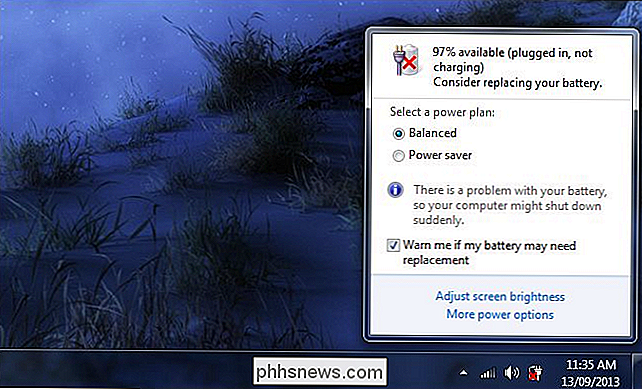
Een batterij gaat niet alleen van de ene goede dag naar de andere. In plaats daarvan nemen batterijen langzaam af in de loop van de tijd. Deze capaciteitsvermindering is een geleidelijk proces - dat zich voordoet gedurende vele laadcycli - en je zult het niet per se opmerken totdat je je realiseert dat je een paar uur langer batterijvermogen kreeg van een lading.
GERELATEERD: Batterij ontladen Mythen voor mobiele telefoons, tablets en laptops
U kunt de levensduur van uw batterij verlengen en de capaciteit ervan behouden door goed zorg te dragen voor uw batterij. Maar je kunt de degradatie van de batterij niet voor altijd voorkomen. Als u apparaten vaak vervangt, bijvoorbeeld om de paar jaar een nieuwe telefoon, zult u het waarschijnlijk nooit merken. Of u merkt het misschien maar het probleem wordt niet slecht genoeg om iets aan te doen voordat het tijd is om uw apparaat opnieuw te vervangen. Maar voor apparaten zoals laptops, die u waarschijnlijk langer zult bewaren, moet u wellicht op enig moment uw batterij vervangen. Sommige apparaten zullen u zelfs waarschuwen wanneer het tijd is om uw batterij te vervangen. Voor andere apparaten kunt u vaak apps van derden vinden waarmee u de status van uw batterij kunt controleren.
Hoe u de batterijstatus van een apparaat kunt weergeven
Helaas geven veel apparaten van tevoren geen waarschuwingswaarschuwingen voor de batterij weer. U zult zelf een probleem opmerken of de batterij zal eenvoudigweg falen. Zelfs apparaten die een soort waarschuwing bevatten geven je vaak niet veel op voorhand. Het loont om eens in de zoveel tijd de batterijstatus te controleren.

Hier leest u hoe u informatie over de batterijstatus kunt vinden op een aantal veelgebruikte besturingssystemen en apparaten:
GERELATEERD:
Hoe weet u wanneer het tijd is om uw laptop te vervangen? Batterij Windows-laptops
- : we raden NirSoft's BatteryInfoView aan om de batterijlevensstelling van een laptop van een laptop te vinden, maar in plaats daarvan kunt u andere hulpprogramma's gebruiken. MacBooks
- : houd de Option-toets ingedrukt en klik op het batterijpictogram op de menubalk. U ziet hier een regel 'Condition:'. iPhones en iPads
- : u kunt de Apple-ondersteuning vragen om u te vertellen wat de batterij van uw iPhone of iPad is, maar als u het zelf wilt zien, kunt u van de apps in deze handleiding zou je moeten helpen. Android-telefoons:
- Helaas hebben de meeste Android-gebruikers pech. Sommige oudere telefoons geven informatie over de gezondheid van de batterij weer als u de kiezer hebt geopend en * # * # 4636 # * # * hebt getypt, maar dit lijkt niet te werken op moderne telefoons. Zoek op andere apparaten naar het type apparaat en "batterijstatus" om instructies te krijgen.
Wanneer het tijd is om een batterij te vervangen
Wat uw apparaat ook zegt over de gezondheid van de batterij, de rest is aan u. Als uw batterij aangeeft dat deze 40 procent van de oorspronkelijke capaciteit heeft, maar u bent nog steeds tevreden met de batterijduur die u krijgt, hoeft u niet veel te betalen voor een vervanging totdat deze veroudert tot een punt waarop het vervelend wordt.
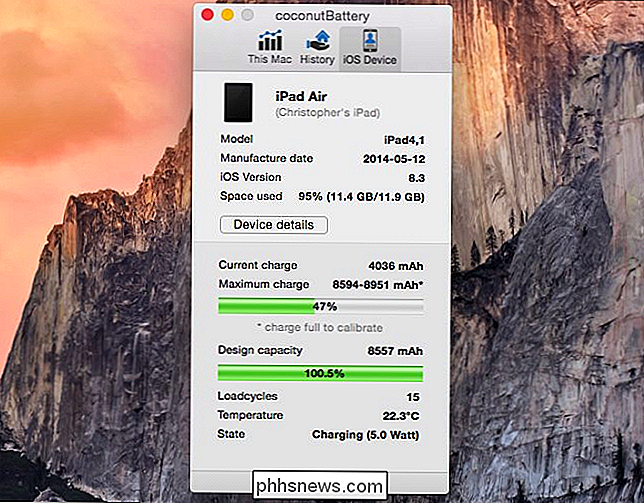
GERELATEERD:
Hoe te zien Welke apps je batterij leeg laten lopen op een iPhone of iPad Als je daarentegen de batterijlevensduur van een apparaat sterk hebt zien dalen en je tussen de kosten langer moet zijn, is het waarschijnlijk tijd om de batterij te vervangen. Zorg ervoor dat u de tips voor het verlengen van de levensduur van een apparaat volgt, voordat u beslist of de hardware van de batterij defect is. Het kunnen alleen achtergrondtoepassingen zijn die de batterij van uw apparaat sneller leegmaken.
Een batterij vervangen
Als u een smartphone, tablet, laptop of ander apparaat met een verwijderbare batterij hebt, is vervanging eenvoudig. U hoeft alleen een vervangende batterij aan te schaffen die speciaal is ontworpen voor uw apparaat, uw apparaat uitschakelen en de huidige batterij vervangen door de nieuwe. Dit geeft uw apparaat een nieuwe batterij met maximale capaciteit.

Tegenwoordig worden apparaten echter vaak zo gemaakt dat u zelf geen toegang kunt krijgen tot de batterij, althans niet gemakkelijk of zonder dat uw garantie vervalt. In plaats daarvan moet de fabrikant de batterij voor u vervangen. U kunt bijvoorbeeld een oude iPhone, iPad of MacBook naar een Apple Store brengen en een vergoeding betalen om medewerkers van Apple uw apparaat te laten openen en de batterij voor u te vervangen. Controleer of uw fabrikant deze service biedt.
Natuurlijk, zelfs op apparaten zonder een gemakkelijk toegankelijke batterij, als je zo geneigd bent en de bijbehorende risico's niet erg vindt, heb je altijd de mogelijkheid om het zelf te doen. U zou uw apparaat kunnen openen, een vervangende batterij kunnen krijgen en proberen het opnieuw te verzegelen. We raden dit echter niet per se aan. Te veel moderne apparaten hebben batterijen en andere componenten die aan elkaar zijn geplakt en niet zijn ontworpen om te worden geopend.
De batterijstatus die op uw apparaat wordt weergegeven, kan u helpen beslissen of het tijd is om uw batterij te vervangen, maar de beslissing is uiteindelijk aan u . Als je batterij je goed voelt, hoef je nu niets te doen. Het is beter om dat geld te besteden aan een toekomstige vervanging van het apparaat. Als de batterij niet meer voldoende presteert en u bent niet geïnteresseerd in het vervangen van uw apparaat, is het tijd voor vervanging.
Image Credit: Karlis Dambrans op Flickr

Forceer een app afsluiten met Apple Watch
Als een app op je Apple Watch niet meer reageert, of als je gewoon een app volledig wilt afsluiten, is er een manier om de app te dwingen stop dan het hele horloge opnieuw op te starten. De procedure is vrij eenvoudig. Terwijl u in de app bent die u wilt afsluiten, houdt u de zijknop ingedrukt. Het scherm of uw weergave van het horloge wordt uitgeschakeld.

Games met 'Games voor Windows LIVE maken' Speelbaar op Windows 10
Veel oude pc-games lijken goed te werken op Windows 10, maar games met de mislukte Games for Windows LIVE (GFWL) van Microsoft platform vormen een uitzondering. Ze geven je een foutmelding in Windows 10. Je kunt GFWL echter uit veel games verwijderen, of het alleen oplossen en het correct laten werken.



